Профили звука может взаимодействовать с календарем на вашем устройстве. Это позволяет вам активировать профиль из события в вашем календаре. Например, если у вас в календаре запланировано собрание с 10:00 до 10:30, это может активировать профиль без звука. После этого в 10:30 он вернется к предыдущему профилю (каким он был до активации Без звука).
Для этого нужно написать *sp:Silent* внутри этого события Календаря (в поле имени, описания, заметок или сведений). Профили звука просканирует события вашего календаря и, если найдет хоть одно с буквами *sp:xxx* то активирует профиль под названием xxx во время мероприятия.
ПОЖАЛУЙСТА,ОБРАТИТЕ ВНИМАНИЕ:
При наборе букв *sp:xxx* обязательно введите символы * .
Так же не нужно лишних пробелов.
Все эти примеры НЕ ПРАВИЛЬНЫЕ:
sp:xxx ← Wrong ⛔ missing *
*sp: xxx* ← Wrong ⛔ extra blank
*sp :xxx* ← Wrong ⛔ extra blank
* sp:xxx* ← Wrong ⛔ extra blank
* sp:xxx * ← Wrong ⛔ extra blanks
ПРАВИЛЬНЫЙ пример:
*sp:xxx* ← Correct ✅
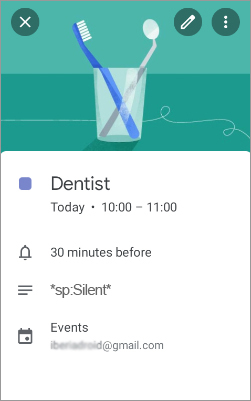
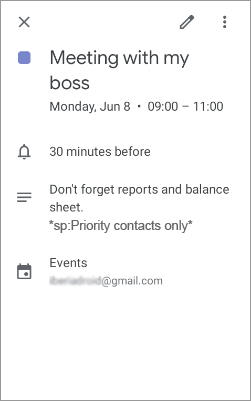
Календарь + Расписание
Вы так же можете изменить текущее Расписание с помощью календаря.
Например, когда начинаются рождественские каникулы, активируйте «Праздничное расписание». После Рождества активируйте «Мой обычное расписание».
С 1 июля активируйте «Отпуск». 31 июля активируйте «Мое обычное расписание».
Все это возможно с помощью Календаря и Профили звука. Предположим, у вас есть расписание звуковых профилей под названием Расписание A и другой под названием Расписание B. Вы можете добавить событие календаря под названием «Встреча» (или любое другое имя). Например, каждое воскресенье, или каждое второе воскресенье, или в начале лета, или другое. В этом случае вам надо написать слова * sp: Scheduler A * в заголовке события, описании, примечаниях или полях сведений…
Профили звука просканирует ваши события календаря и, если найдет событие с буквами * sp: xxx *, активирует указанное расписание.
Обратите внимание, имена должны точно совпадать (название профиля). Не забывайте символы * и не добавляйте лишних пробелов, как описано выше.
Здравствуйте. Я уже не помню как отмечать события как ‘занятые’, а у вас об этом не написано.
Hello
That depends on Google Calendar. When you create an event you have the option to set it as «busy» or «not». Please see this:
Creating an event with a busy or free status
Open Google Calendar and click on a time slot to start creating an event, or click on an existing event to edit it.
Fill in the event details like the title, date, and time.
Find the «Busy» or «Free» dropdown menu located in the event details. By default, time-bound events are «Busy» and all-day events are «Free».
Select the desired status:
Choose «Busy» to block off the time and prevent others from booking you during that period.
Choose «Free» to indicate that the time is available, even if it’s an all-day event.
Click «Save» to apply your changes.
More: https://help.calendly.com/hc/en-us/articles/32482941398167-How-to-manage-Busy-vs-Free-calendar-settings#h_01JWH7HJFDDWY0CRK8B819J5T4